Les tuiles permettent d’afficher une rectancle proposant un comportement.
Les tuiles sont disponibles dans l’onglet “Tuiles”.
On retrouvera les éléments suivants:
Tuile « Lien (URL) »
La tuile « Lien (URL) » permet d’insérer une tuile qui redirige vers une adresse (interne agilium ou externe).

Pour chaque tuile ULR dans les propriétés à droite vous pouvez modifier :
- Le titre de la tuile
- l’url
- spécifier d’ouvrir ce lien dans un nouvel onglet du navigateur
- changer le style de la tuile (taille, fond et bordure), changer la disposition du libellé par rapport à l’icone, changer l’icone, changer la couleur, changer la largeur de la bordure.

Important:
Pour spécifier une url externe à Agilium, il faut que celle-ci commence par “http://” ou “https://”.
Pour spécifier une url interne à Agilium, il faut que celle-ci commence par “main.jsp?page=xxx”
La tuile « Navigation (tableaux de bord) »
La tuile « Navigation (tableaux de bord) » permet d’insérer une tuile qui redirige vers un tableau de bord.
Pour chaque tuile navigation dans les propriétés à droite vous pouvez modifier :
- le titre de la tuile
- Sélectionner le dashboard cible à ouvrir
- changer le style de la tuile (taille, fond et bordure), changer la disposition du libellé par rapport à l’icone, changer l’icone, changer la couleur, changer la largeur de la bordure.

La tuile « Création d'instance »
La tuile « Création d'instance » permet d’insérer une tuile qui crée une nouvelle instance d’un processus.

Pour chaque tuile création d’instance dans les propriétés à droite vous pouvez modifier :
- le titre de la tuile
- Sélectionner le processus à créer
- Sélectionner le type d’action souhaitez au clic (nous conseillons de sélectionner rediriger vers formulaire)
- Sélectionner le schéma = formulaire à ouvrir au clic
- Changer le style de la tuile (taille, fond et bordure), changer la disposition du libellé par rapport à l’icone, changer l’icone, changer la couleur, changer la largeur de la bordure.

La tuile « Processus informations »
La tuile «Processus information » permet d’afficher le nombre d’instance (actions) en cours et de rediriger l’utilisateur vers la liste des tâches.

Pour chaque tuile Processus information dans les propriétés à droite vous pouvez modifier :
- le titre de la tuile
- Le processus concerné
- Le type de redirection
- Le dashboard si nécessaire

La tuile « Processus liste des taches »
Obsolète.
Changer le style d’une tuile
Depuis les propriétés, vous pouvez modifier le style de chaque tuile.
Pour chaque tuile vous pouvez modifier :
- la taille
- le style (avec bordure, sans)
- L’affichage de l’icône
- L’icône
- La couleur
- La taille de la bordure

Personnaliser les droits d’une tuile
Il est possible de griser ou de cacher la tuile si l’utilisateur connecté ne possède pas le(s) rôle(s) sélectionné(s).
Pour ajouter des rôles, sélectionnez le ou les rôles qui pourront voir la tuile.